La façon de consommer la télévision a beaucoup changé. À tel point qu'aujourd'hui, nous pouvons le faire de différentes manières, en pouvant également regarder les chaînes de la TDT de manière totalement gratuite. Comment? De la main de petits lecteurs vidéo. Un exemple précis est donné avec le fameux Chromecast qui vous permet de regarder la télévision et toutes ses chaînes de manière très accessible. Alors vous pouvez le faire.

Une connexion simple et rapide
À ce stade, il est déjà entendu que Chromecast est l'un des meilleurs accessoires pour transformer votre téléviseur en un Smart TV. Cet appareil a été un succès retentissant, même si vous pouvez encore en tirer bien plus que ce que nous pourrions imaginer. Par exemple, pour regarder la télévision conventionnelle, TDT Voies , complètement gratuit.
Les options sont très variées. Cependant, si vous souhaitez regarder les chaînes espagnoles de la TDT sur votre téléviseur, le Chromecast de Google est une solution. Vous n'aurez plus besoin d'antenne pour regarder la TDT, juste le WiFi signal et un Chromecast.
Bien que vous puissiez rechercher le signal officiel de chaque chaîne telle que RTVE Play, ce serait un processus compliqué à faire. Pour cette raison, et de manière beaucoup plus simple, nous avons une "astuce" qui nous permettra d'avoir à portée de main toutes les chaînes TDT gratuites. C'est le Application Chaînes TDT .
De quoi s'agit-il
Regarder la télévision sur le Chromecast doit être connecté au téléviseur, mais une antenne n'est pas toujours disponible pour accéder aux chaînes TDT. Vous pouvez même ne pas les recevoir correctement ; par conséquent, diffuser des émissions à partir du smartphone est un moyen rapide, simple et moyen universel d'accéder toutes les chaînes.
Nous ferons tout depuis TDTChannels, une application développée qui offre la grande majorité de la TDT canaux libres et ouverts au clic d'un bouton. le Android app, ainsi que la version Web, centralise tous les liens publics mis à jour afin que vous n'ayez pas besoin de plusieurs applications pour lire le contenu.
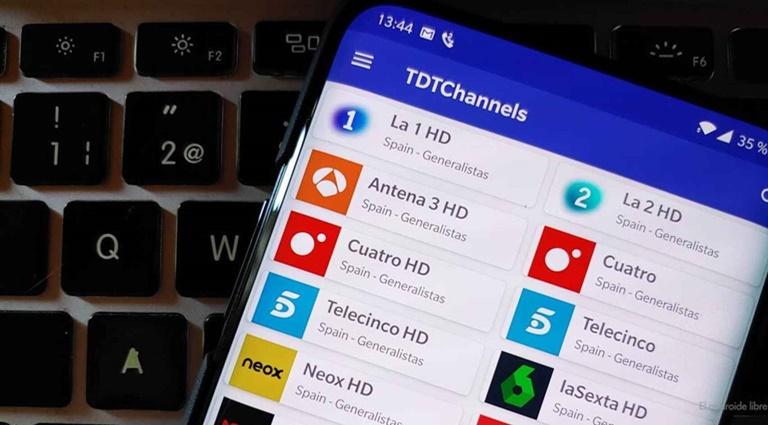
Le meilleur de tout, et pour être beaucoup plus accessible et simple d'utilisation, c'est qu'il dispose d'un liste de chaînes très complète , ainsi qu'elle n'inclut pas la publicité ajoutée à celle du téléviseur lui-même. De plus, et comme autre point très positif, cette application propose des options aussi alléchantes que l'envoi de la lecture vers Google Chromecast.
Comment pouvons-nous le faire
Dans sa version 2.3.0, il ajoute, en plus de la compatibilité avec Chromecast, quelques nouveautés comme des améliorations du moteur de lecture ou amélioration de la compatibilité avec des chaînes de télévision et de radio, ainsi que l'ajout du galicien comme langue.
Pour voir ces agréables chaînes TDT, nous n'aurons besoin que du lecteur Google Chromecast lui-même et disposerons d'un iOS ou mobile Android. Oui en effet; Comme nous le mentionnerons ci-dessous, la chaîne TDT Channels n'est pas disponible sur iTunes ou Google Play, vous devrez donc suivre les étapes manuellement.
La première chose que nous devons faire est télécharger le appli , qui est disponible sur son site officiel en cliquant sur sur ce lien. L'application est disponible pour Android et iPhone appareils et a même une version Web pour regarder la télévision à partir du navigateur sans avoir à installer quoi que ce soit.
- Activer les sources inconnues sur votre téléphone. Cette action est due au fait qu'elle n'est pas sur Google Play.
- Si vous l'avez déjà installé, la meilleure recommandation est pour supprimer les versions précédentes de TDTChannels afin que son fonctionnement et son installation ne créent pas de problèmes d'incompatibilité.
- Installez l'application sur votre smartphone, soit Android ou iOS .
Une fois installé, nous pouvons y accéder via l'icône du menu principal pour voir la liste des chaînes disponibles. Appuyez simplement sur le canal de Chromecast en cliquant sur l'icône du canal lui-même. Compte tenu de cela, et enfin, le profil du canal sera accessible. le programmation et deux émissions y seront affichés : Broadcast 1 (nativement dans l'application elle-même) ou Web broadcast. Nous pouvons également utiliser le bouton Envoyer vers pour envoyer le signal au Chromecast déjà connecté à votre téléviseur.